在现代云计算和容器化技术的背景下,负载均衡已经成为了互联网应用中必不可少的组成部分。而在 Linux 平台上,IPVS 则是更受欢迎的负载均衡技术之一,它能够为应用提供高效的流量转发和连接控制功能。本文将从 IPVS 的安装及配置入手,为大家提供一份简单易懂的指南,帮助大家完成 IPVS 的安装和配置过程。
什么是 IPVS?
IPVS 全称为 IP Virtual Server,最早是由 Wensong Zhang 在 1999 年开发的。它是一个核心层负载均衡器,在 Linux 内核代码内置的 Netfilter 框架中实现了高效的四层负载均衡和七层负载均衡功能,支持多种运行模式和转发算法。由于 IPVS 位于 Linux 内核中并发操作,性能出众,成为了众多互联网公司使用的主流负载均衡技术之一。
IPVS 的优势
与其它负载均衡方案相比 IPVS 具有下列优点:
1. 高性能:由于 IPVS 的代码位于 Linux 内核中,因此它的性能非常出色。
2. 稳定: IPVS 相比于其它的负载均衡方案,它的稳定性是非常好的。
3. 功能强大:在 IPVS 中,支持多种转发方式和算法, 提供了比较丰富的配置选项,可以灵活的适应不同场景的需求。
IPVS 的安装和配置
下面我们将来介绍一下如何在 Linux 系统上安装和配置 IPVS。
1. 安装相关软件
在安装 IPVS 之前,需要先将所需的软件包安装到系统上。这里我们以 Debian 系统为例。
通过以下命令安装所需的软件包:
sudo apt-get update
sudo apt-get install -y libnl-3-dev libnl-genl-3-dev libssl-dev ipset ipvsadm
/lib/modules/$(uname -r)/kernel/net/netfilter/ipvs/ip_vs_rr.ko
依次安装 libnl-3-dev、libnl-genl-3-dev、libssl-dev、ipset 和 ipvsadm 五个软件包。
2. 配置 kernel 模块
在安装完必要的软件包之后,需要开启 IPVS 模块。这里我们使用 modprobe 命令完成这个过程:
sudo modprobe ip_vs
sudo modprobe ip_vs_rr
sudo modprobe ip_vs_wrr
sudo modprobe ip_vs_sh
这里,我们加载了四个 kernel 模块,分别是 ip_vs、ip_vs_rr、ip_vs_wrr 和 ip_vs_sh。在使用 IPVS 进行负载均衡之前,需要使用以上命令分别对四个核心模块进行加载。其中,ip_vs 模块是必须的,其它三个模块则会根据负载均衡方式的不同而选择加载。
3. 配置 IPVS
在加载了 kernel 模块之后,就可以开始配置 IPVS 了。需要创建一个配置文件 /etc/ipvsadm.conf,将需要负载均衡的一些服务存储到该配置文件中。

下面是一个 /etc/ipvsadm.conf 的示例配置文件:
# /etc/sysconfig/ipvsadm
# Load various modules
modprobe ip_vs
modprobe ip_vs_rr
modprobe ip_vs_wrr
modprobe ip_vs_sh
# Clear out previous setup
# Add virtual server
ipvsadm -A -t 192.168.1.100:80 -s rr
ipvsadm -a -t 192.168.1.100:80 -r 192.168.1.10:80 -g
ipvsadm -a -t 192.168.1.100:80 -r 192.168.1.11:80 -g
该配置文件使用了 ipvsadm 命令,通过该命令可以配置一些虚拟服务,IPVS 会分发请求到指定的实际 服务器 上。在上述示例配置文件中,-A 参数用于添加一个虚拟服务,并指定负载均衡算法为 rr(轮询),而 -a 参数则用于添加实际的服务器地址(以 IP 地址和端口号的形式提供)。
通过以上方法,我们就成功的完成了 IPVS 的安装和配置。现在,你已经可以使用 IPVS 在自己的服务器上实现负载均衡。当然,IPVS 还有很多高级用法和配置技巧,但是在最基本的使用上,以上方法已经可以满足我们的需求了。通过学习这篇文章,相信你已经掌握了 Linux 平台上 IPVS 的安装和配置方法。
相关问题拓展阅读:
Linux如何在系统启动时自动加载模块
rc.sysinit中有这样的一段代码:
# Load other user-defined modules
for file in /etc/sysconfig/modules/*.modules ; do
# Load modules (for backward compatibility with VARs)
/隐谈etc/rc.modules
可见只需要配置两个地方的任何一个就可以了(以加载fuse内核模块为例)
(1) 在/etc/sysconfig/modules/下面创建*.modules文件,参考裂茄已经肆携察有的*.modules文件,例如我写创建文件my.modules,内容为modprobe fuse
记得最后chmod 755 my.modules
(2) 或者在/etc/rc.modules里面加上modprobe fuse,没有的话创建该文件。
然后reboot,lod | grep fuse验证一下就OK了。
为搞清楚如何在系统启动时自动加载模块,搜索了好久,网上有很多人提出这个问题,但都没有正确的答案。大家的回答都没有讲到点子上,无非是围绕modprobe.conf、modprobe讲来讲去的,要不就是针对特定问题尝试不同的方法。有的还建议把modprobe modulename写入rc.local,却不曾想rc.local的执行被放在整个启动顺序的很后面,而启动init.d下面定义的服务却在rc.local前面,那么如果某个服务要用这个模块,就不行了。 在测试LVS时,因为我的Fedora7的Kernel(2.6.21-1)缺省没有加载ip_vs模块,而内核中已经包含编译好的IPVS相关的模块了,放在:/lib/modules/2.6.21-1.3194.fc7/kernel/net/ipv4/ipvs/下面,有: /lib/modules/2.6.21-1.3194.fc7/kernel/net/ipv4/ipvs/ip_vs.ko /lib/modules/2.6.21-1.3194.fc7/kernel/net/ipv4/ipvs/ip_vs_dh.ko /lib/modules/2.6.21-1.3194.fc7/kernel/net/ipv4/ipvs/ip_vs_ftp.ko /lib/modules/2.6.21-1.3194.fc7/kernel/net/ipv4/ipvs/ip_vs_lblc.ko /lib/modules/2.6.21-1.3194.fc7/kernel/net/ipv4/ipvs/ip_vs_lblcr.ko /lib/modules/2.6.21-1.3194.fc7/kernel/net/ipv4/ipvs/ip_vs_lc.ko /lib/modules/2.6.21-1.3194.fc7/kernel/net/ipv4/ipvs/ip_vs_nq.ko /lib/modules/2.6.21-1.3194.fc7/kernel/net/ipv4/ipvs/ip_vs_rr.ko /lib/modules/2.6.21-1.3194.fc7/kernel/net/ipv4/ipvs/ip_vs_sed.ko /lib/modules/2.6.21-1.3194.fc7/kernel/net/ipv4/ipvs/ip_vs_sh.ko /lib/modules/2.6.21-1.3194.fc7/kernel/net/ipv4/ipvs/ip_vs_wlc.ko /lib/modules/2.6.21-1.3194.fc7/kernel/net/ipv4/ipvs/ip_vs_wrr.ko 其中ip_vs.ko是IPVS的基本模块,不加载IPVS就不能工作(运行ipvsadm会报错的),而其他的都是IPVS的调度算法或特定协议的辅助模块,需要时则须加则蔽载。 要了解如何在系统启动时自动加载模块(Automatically load kernel modules),就得先了解系统是如何启动的,启动的过程中按什么顺序做了什么,怎么做的,这些启动操作都有那些文件和脚本控制。整个开机流程是: (1) 载入BIOS的硬件信息,并取得之一个开机装置的代号 (2)读取之一个开机装置的MBR的boot Loader (grub)的开机信息 (3)载入OS Kernel信息,解压Kernel,尝试驱动硬件 (4) Kernel执行init程序并获得run-lebel信息(如3或5) (5) init执行/etc/rc.d/rc.sysinit (6)启动内核外挂模块(/etc/modprobe.conf) (7) init执行run-level的各孙粗州种Scripts,启动服务 (8) init执行/etc/rc.d/rc.local (9)执行/bin/login,等待用户Login (10)Login后进入Shell看来正确的方式是把需要加载的模块放在(5)或(6),我修改了/etc/rc.d/rc.sysinit就成功加载了。初步尝试在rc.sysinit最后增加 modprobe.conf ip_vs,重启后lod | grep ip_vs,发现成功自动加载了。于是仿效rc.sysinit中其他模块的加载方法,扩展凳卖改脚本文件,在最后增加下来一段: # load LVS IPVS modules if ; then for module in /lib/modules/$unamer/kernel/net/ipv4/ipvs/* ; do module=${module##*/} module=${module%.ko} modprobe $module >/dev/null 2>&1 done fi就把/lib/modules/2.6.21-1.3194.fc7/kernel/net/ipv4/ipvs/下的所有模块都自动加载。
k8s网络原理-ipvs
一、背景知识
本文主要介绍k8s网络中service 的两种模式(clusterIp、nodeport),数据是如何通过ipvs&iptables流转的。在学习上述知识的同时,还需要了解一下ipset、conntrack的相关知识。
往期回顾文章
ipset是什么?ipset其实是iptables的扩展,可以定义一些列地址的。拿黑名单来举例,我想让黑名单里面的ip拒绝访问网站(黑名单有很多个),按照传统iptables做法,需要渣谈在filter表添加很多规则匹配时一条一条匹配效率很低(严重影响性能),而有了ipset,则只用添加一条规则即可,使用hash结构效率很高。
而使用ipset命令如下
ipset使用hash结构,比iptables的链表遍历效率要高很多。ipset还有很多如贺碰更加高级的玩法,本文就不在阐述了。
lvs是什么?全称是Linux Virtual Server,是由章文嵩博士主导的开源负载均衡项目,目前已经集成到linux内核中。lvs提供了丰富的负载均衡能力,接收到用户请求后根据具体的负载均衡算法在内核态把请求转发到后端的某个server上,也就是说lvs不需要监听具体的端口。接下来我们看一下lvs的一些基本概念。
ipvs的原理如下。ipvs工作在iptables 的 input链上,VIP一般定义在DS节点上的一个虚拟ip,拿nat模式举例如下。
① : 当请求数据包到DS上更先经过iptables 的PREROUTING链,判断目标ip (VIP) 是本机的ip,于是把请求转发到INPUT链上。
② : 因为lvs工作在INPUT链上,数据到达INPUT链上后lvs会将用户请求和定义的后端服务做对比,如果是请求的后端服务,则使用某种负载均衡算法找到一个后端RIP,修改数据包的目的ip和端口为某个RIP的(DNAT转换)。
③ : 此时数据到达POSTROUTING链(不会做SNAT),数据包的源ip 为CIP,目的ip为RIP,数据包发往RIP上。
lvs提供了三种包转发模式,如下所示
由于k8s使用的是NAT模式,接下来看下
NAT模式下的数据包流向
。如下图所示
①:请求数据包到达DS,数据包经过PREROUTING链,此时ip 包 src ip为CIP,dst ip 为VIP
②:由于请求的VIP是DS上的虚拟ip,数据包发往INPUT链。
③:数据包到INPUT链上后,ipvs发现数据包请求是定义的集群服务,于是使用定义好的负载均衡算法找到一个具体的RS节点,做DNAT,修改数据包dst ip为RIP,数据包到达POSTROUTING链,发送给RS。
④:RS收到数据包后对比dst ip 发现是自己,接收数据包做处理,处理完成后ip 数据包 src ip 为RIP,dst ip 为CIP,把数据包发给DS。
⑤:DS 接收到RS的响应包,修改src ip 为自身的VIP,dst ip 为CIP,把数据包发送给client端。
三种模式对比&优缺点
接下来在简单聊一下ipvs的负载均衡策略,简单介绍下面四种。
上面介绍完了ipvs内核态的基本原理,接下来介绍一下如何使用 ipvsadm 用户态命令来操作ipvs。说明:此次试验是在四个虚拟机上,ipvs的模式使用的nat模式,RS的网关没有指向DS的ip(没办法做到)在DS节点上手动创建SNAT命令,下文有详细介绍。创建一个vip,在ip为192.168.113.101上
为vip添加RS
添加完成RS后,查看ipvs规则,如下图所示
client端的ip地址为192.168.113.102,client端要想直接访问vip的话,需要在client端添加静态路由,添加命令如下
添加完命令后,在client端curl 10.10.0.1:8410 发现不通,此时去某个RS上抓包如下
上图抓包显示,client 直接访问的vip,而数据包的目的ip 变为了rs的ip,因此可以看出ipvs做了DNAT转换。因为做了DNAT,RS发送响应数据直接发给client,client收到RS的数据包。client给vip发的包却收到了RS的响应包(client 想我从来没有给RS发过数据),因此client端会把此数据包丢弃。
因为ipvs没有做SNAT,接下来在DS上添加iptables规则自己实现SNAT的功能,添加完SNAT后,
RS就看不到真实的CIP了
此时还是不通,查找资料后发现ipvs 的
没有开,手动打开,后续文章介绍conntrack是什么,设置完成后可以愉快的访问了。
总结:通过ipvs提供的DNAT功能和负载均衡功能,很容易实现外部用户访问内网的需求。但是还要考虑高可用层面,比如主DS宕机VIP要漂移到备DS上,后端RS重启或宕机,ipvs负载均衡列表中要及时把有问题的RS剔除,这样才能真正的实现高可用。
1.3、conntrack
大家在家上网时用到的都是192.168.x.x的ip地址,这是私网ip地址。那么大家是如何能够成功的访问外网的呢?答案是路由器帮我们做了SNAT的功能,使我们发出的数据包的src ip变为路由器的公网ip,这样数据包就能在互联网上愉快的转发了。从而实现了对内网的保护。
那么问题来了,既然做了SNAT转换,那响应数据包回来以后路由器怎么知道转到哪台PC上呢?路由器可能链接了很多PC,不可能都给每一个PC转发吧。。。答案就是conntrack实现的。
接下来我拿上面ipvs的例子举例,我们手动实现了在DS上SNAT转换,在client上curl vip:8410,这时候查看DS上和client上的conntrack表如下
先从client上的连接跟踪分析起:主要看 src、dst、sport、dport这几个字段。
client发送数据包
client端发出数据包的src ip 为192.168.113.102,dst ip 为10.10.0.1 (VIP), sport 为35562这个端口,dport为8410(VIP 定义端口)。
client端接收响应数据包
期望src ip 为vip(10.10.0.1),dst ip 为CIP(192.168.113.102),sport为8410,dport为35562
DS接收数据包
DS接收到src ip 为CIP(192.168.113.102),dst ip 为vip(10.10.0.1),sport为35562,dport为8410的数据包
DS接收响应数据包
由于在DS侧做了DNAT转换,根据负载均衡策略找到了一个RS(RIP 192.168.113.99),同时也做了SNAT转换(判断是否是VIP和端口),转换为DS的DIP。所以当DS收到src ip 为192.168.113.99(RIP),dst ip 为192.168.113.101(DIP),sport为8080,dport为35562,会根据连接跟踪表找到这个包是192.168.113.102这个client发过来的,因此把数据包在转发给192.168.113.102:35562 上。
conntrack各个字段的含义
总结:
本文只是简单的说明了一下conntrack,并没有具体说明数据流经netfilter时何时创建记录,数据存储的数据结构啥样,底层比较复杂,感兴趣的大佬可以自行研究~
二、k8s网络通信
介绍完了ipset、ipvs、conntrack,接下来进入正题,看一下ipvs模式下k8s的网络通信。kube-proxy 的主要作用是watch apiserver,当监听到pod 或service变化时,修改本地的iptables规则或ipvs规则。
2.1、clusterIp模式
clusterIp模式为一个集群内部可访问的ip,集群外部没办法访问这个ip,试验环境如下:
创建完deployment和service后,查看一下service的ip如下。
接下来看下宿主机网卡、ipvs规则、ipset规则有什么变化
查看iptables 的nat表和filter表,看一下k8s创建了哪些规则以及经过哪些链
接下来分析一下curl 10.108.113.237 数据是如何走的,只讨论在nat表和filter表的流向,因为在mangle和raw都没有规则。
1、nat表PREROUTING链
①:数据首先进入PREROUTING链,所有请求都会进入KUBE-SERVICES链。
②:进入KUBE-SERVICES后,查看对应在此链上的规则,发现请求的目的ip和port在KUBE-CLUSTER-IP 对应的ipset里面(上面已有展示),匹配上了则跳往KUBE-MARK-MASQ链。
③:数据流向KUBE-MARK-MASQ链,主要做了mark 打标记的功能,iptables命令如下
④:之后走向KUBE-NODE-PORT链,因为没有定义nodepode 类型的service,此处先略过。
2、filter表的INPUT链
⑤:首先进入INPUT链,所有数据转向KUBE-FIREWALL链。
⑥:进入KUBE-FIREWALL链,如果发现数据包打了0x8000/0x8000,DROP掉。因为ipvs工作在INPUT链上,做完DNAT之后直接转发到POSTROUTING链上。
3、nat表POSTROUTING链
⑦:进入POSTROUTING链,所有数据转向KUBE-POSTROUTING链
⑧:进入KUBE-POSTROUTING链,对有0x4000/0x4000标记的数据包做SNAT转换,因为ipvs只有DNAT功能。
4、数据转发给flannel网卡,进行转发
⑨:flannel 根据具体的backend模式,对数据做封包等操作,然后发出去。flannel的网络模式比较复杂,之后会专门文章进行说明。
2.2、nodeport模式
要想把集群内部的服务可以让集群外部访问,可以使用nodeport模式在物理机上开一个端口,这样外部就能访问集群内部的服务了。说明:还是使用上面创建的deployment。
查看创建service的信息,发现也创建了集群内部的一个ip。
iptables规则如下
接下来看下ipset规则有什么变化,发现KUBE-NODE-PORT-TCP下的一个成员是刚才我们指定的那个nodePort的值。
接下来看一下iptables规则,nat表和filter表
1、nat表PREROUTING链
①:数据首先进入PREROUTING链,所有请求都会进入KUBE-SERVICES链。
②:ip和port匹配不上KUBE-CLUSTER-IP 的ipset,判断是访问的本地地址,进入KUBE-NODE-PORT链。
③:进入KUBE-NODE-PORT链后,判断访问端口在 KUBE-NODE-PORT-TCP ipset规则中,因此进入KUBE-MARK-MASQ链。
④:进入KUBE-MARK-MASQ链,对数据做mark标记
后续流程跟clusterIp一样,此处就不在阐述。
2.3、dns相关
k8s中的dns默认使用的是coredns,通过以下命令查看。k8s中定义的service是有域名的,访问域名要通过dns解析,此时coredns就发挥它的作用了。
上面的试验时我们创建了一个my-service 的nodePort的service,此时查看一下此域名对应的ip,如下图所示,域名解析出来的ip与service对应的ip相同,大功告成。
参考:
linux 安装ipvs的介绍就聊到这里吧,感谢你花时间阅读本站内容,更多关于linux 安装ipvs,Linux 必学:简单指南帮助你完成 IPVS 安装,Linux如何在系统启动时自动加载模块,k8s网络原理-ipvs的信息别忘了在本站进行查找喔。
香港服务器首选树叶云,2H2G首月10元开通。树叶云(shuyeidc.com)提供简单好用,价格厚道的香港/美国云服务器和独立服务器。IDC+ISP+ICP资质。ARIN和APNIC会员。成熟技术团队15年行业经验。
linux虚拟机系统的vmware tools如何安装?
第一次装linux,都会被那个vmware-tools弄得晕头转向。 现在详细向大家介绍如何安装linux下的vmwareTools.假设主机为WINdows,客户机为linux.1.安装工具。 让虚拟机运行于窗口状态,不要全屏,按ctrl+alt让鼠标释放出来。 在vmware的菜单栏上选择“虚拟机”/安装虚拟机工具“。 然后切换到客户操作系统,即linux。 2.挂载光盘。 在redhat9中就可以自动挂载了。 如果没反应。 可以执行如下命令,手动挂载:mount /mnt/cdrom(redhat9中),如果客户机为fedora 9(mount /media/cdrom)。 3.执行命令。 进入虚拟光盘,可以看到有两个文件,一个是压缩包,一个为rpm包。 两个都可以使,视个人爱好而定。 如果图省事,直接运行rpm包。 如果想练命令,可以解压缩。 手动安装。 打开终端:切换到root。 (su -) 运行命令 rpm -ivh .当然,也可以直接在rpm包上右键单击,选择“用install Packages打开“。 如果是解压缩,运行如下:tar -zxvf .4.进行配置。 上述操作完成后,进入/usr/bin目录,查找.(ls /usr/bin/*).找到后,运行它。 即(./)注意,斜杠前有一个点。 一路回车即可完成安装。 5.完成配置。 如果一切安计划进行,即会出现一个界面,让你选择当前屏幕的分辨率。 选择一个数字。 重新启动即可。 如果还不会的话 发短信给我吧~~
Linux系统管理 第一章 Linux系统简介及安装
在安装Linux之前,先确定你的计算机的硬件是否能被Linux所支持。 首先,Linux目前支持几乎所有的处理器(CPU)。 其次,早期的Linux只支持数量很少的显卡、声卡,而如今,如果要安装Linux,已经不需要再为硬件是否能被Linux支持担心了。 经过十多年的发展,Linux内核不断完善,已经能够支持大部分的主流硬件,同时各大硬件厂商也意识到了Linux操作系统对其产品线的重要性,纷纷针对Linux推出了驱动程序和补丁,使得Linux在硬件驱动上获得了更广泛的支持。 另外,如果你的声卡、显卡是非常新的型号,Linux内核暂时无法支持,那也不要紧,RedHat会自动把无法准确识别的硬件模拟成标准硬件来使用,让硬件一样可以在Linux发挥作用。 由于设计Linux时的初衷之一就是用较低的系统配置提供高效率的系统服务,所以安装Linux并没有严格的系统配置要求,只要Pentium以上的CPU、64MB以上的内存、1GB左右的硬盘空间,就能安装基本的Linux系统并且能运行各种系统服务。 但是如果要顺畅地运行X-Window,就需要有足够的内存,建议128MB以上。 现在,你可以打消Linux对计算机硬件是否支持的顾虑,放心大胆地安装了吧。
Linux系统怎么安装?
Linux安装前的准备工作1.用Windows系统收集硬件信息在安装Linux之前,您需要借助Windows系统了解计算机硬件的基本信息,如内存大小、声卡、显示器、鼠标和显卡型号等。 2.设置从光盘引导系统Linux支持几种安装方式,但直接以光盘开机启动进行安装最方便和快速。 若要机器以光盘启动,需要修改BIOS的设置,将CD-ROM变更至开机顺序的第一位。 3.Linux分区Linux分区的表示方法分区就是将磁盘驱动器分隔成独立的区域,每个区域都如同一个单独的磁盘驱动器,在DOS/Windows系统下磁盘分区可分为C、 D和E盘等。 但Linux则将磁盘视为块设备文件来管理使用,它以 /dev(device的缩写)开头表示。 例: 在Linux用 “/dev/hda1”表示Windows下的C盘其中:hd 表示IDE硬盘(SCSI硬盘用sd);hda 为 第一个IDE 硬盘(第二为 hdb);/dev/hda1 为主分区,逻辑分区 从5 开始,如: /dev/hda5、/dev/hda6、/dev/hda7等。 为Linux准备分区Linux分区和Windows分区不同,不能共用。 所以需要为Linux单独开辟一个空闲的分区,最好是最后一个分区。 如图1中利用Windows下的Partition Magic(分区魔法)软件,在D盘上腾出空间创建新分区E盘(或利用已有的空闲E盘),文件类型暂设为FAT32,作为稍后创建Linux分区使用,RedHat 9.0 大约需4 ~ 5GB的空间。 4.Linux 的文件系统对于不同的操作系统,文件系统也不同。 Windows文件系统为FAT16、FAT32和NTFS。 而Linux的文件系统可分为ext2、ext3、swap和vfat。 ext2支持最多为255 个字符的文件名;ext3 是基于 ext2之上,主要优点是减少系统崩溃后恢复文件系统所花费的时间,RedHat 9.0 默认文件系统为ext3;交换区swap是被用于支持虚拟内存;Windows的FAT分区在Linux下显示为vfat文件类型。 1.用RedHat 9.0第一张安装光盘引导开机,系统在开机后会出现安装菜单。 安装菜单中提供了供用户选择的图形和文本模式的安装方式,按回车选择图形模式进行安装。 在进入图形画面的安装模式前,RedHat 9.0比以往的版本多了一个环节,那就是提示对安装光盘介质进行检测, 也可按“Skip”按钮跳过检测。 2.接着安装程序会自动检测硬件,包括视频卡(显示卡)、显示器和鼠标的配置,然后进入图形画面的安装向导。 在出现“语言选择”的画面中,我们选择“简体中文”,这样接下去的安装过程界面的文字都会改为中文。 在“键盘配置”画面中接受默认的“美国英语式”键盘。 选择“下一步”,在“鼠标配置”窗口,系统自动检测出鼠标的配置。 3.选择安装类型,安装类型包含四种不同的安装方式:个人桌面、工作站、服务器和定制。 “服务器”的安装适用于专职的服务器使用,“个人桌面”和“工作站”适合于初学者,为了让你更多地了解安装过程,我们将选择“定制”类型进行安装。 4.磁盘分区设置:确认了“定制”方式之后,系统会出现“磁盘分区设置”窗口,它提供了两种分区方式:“自动分区”和“用Disk Druid手工分区”。









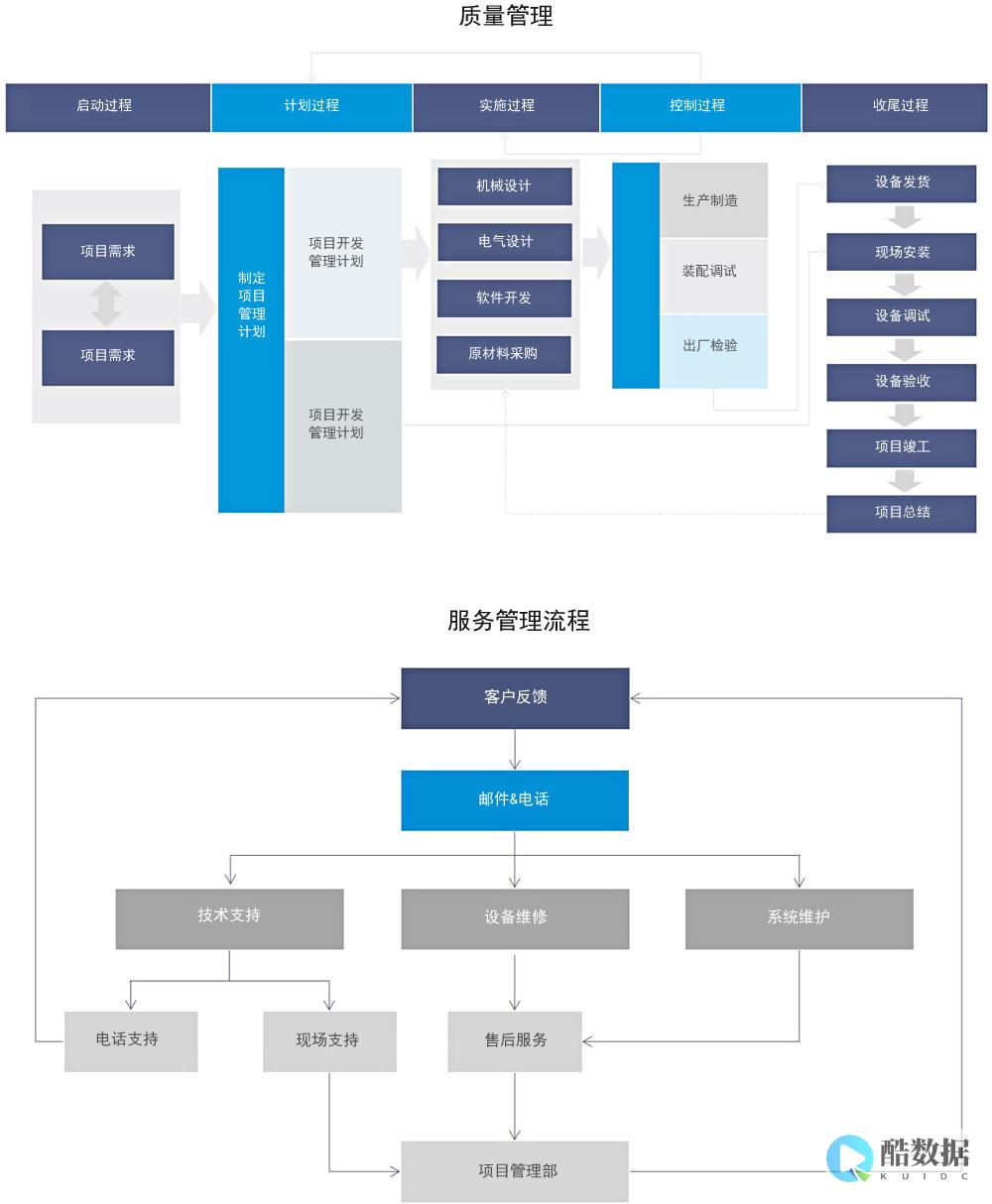
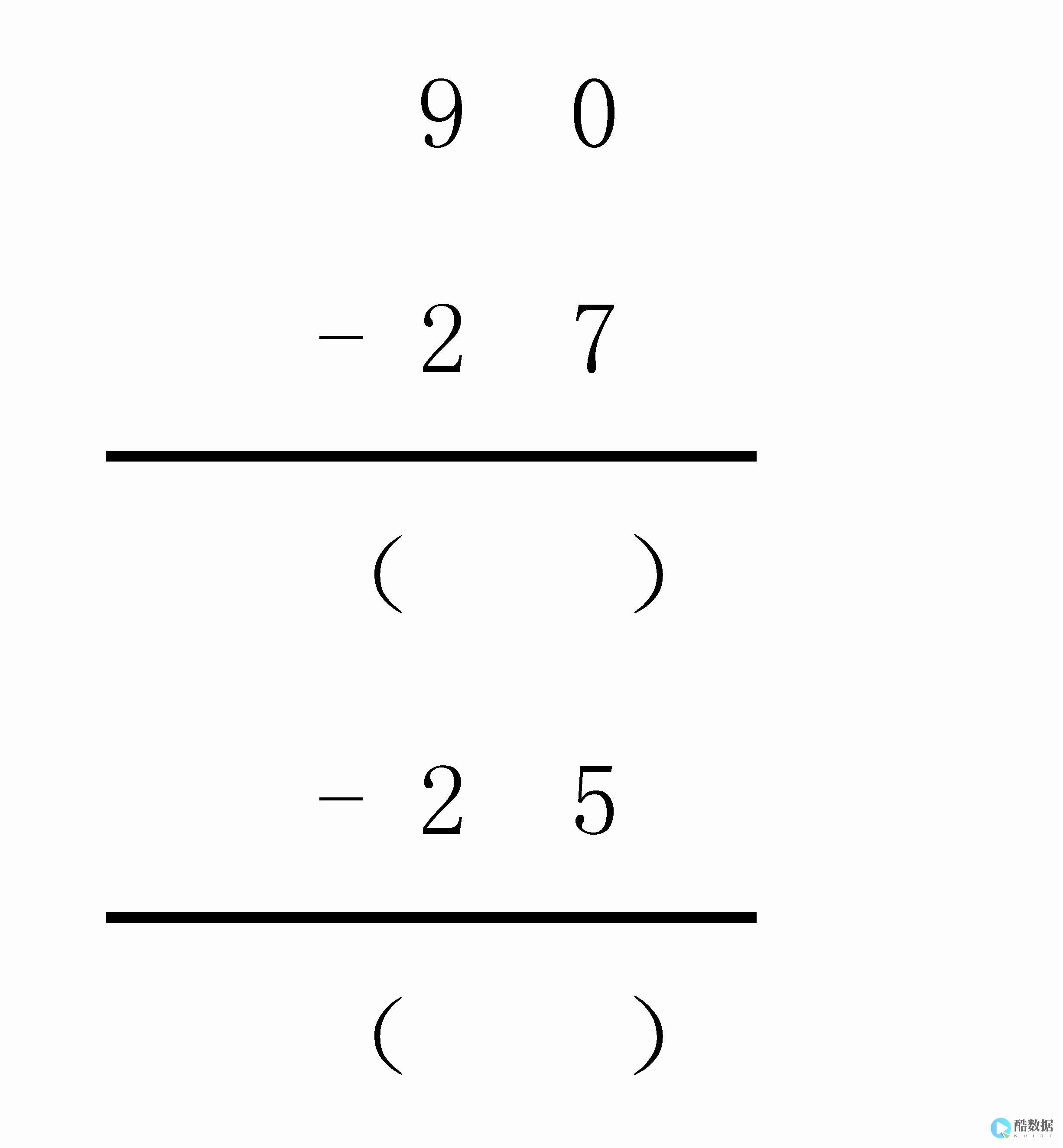




发表评论